تمهيد
حزمة LEMP أو ( LEMP Stack ) هي مجموعة من الحزم والبرامج وتمثل اختصارا لـ L: Linux ، E: Nginx, M: Mysql, P: PHP وسنشرح طريقة تنصيبها على سيرفر Ubuntu لتوفير سيرفر ويب يقوم بمعالجة الصفحات الديناميكية المبرمجة بلغة PHP.
( بالإمكان حجز سيرفر VPS وتنصيب LEMP أو أي حزمة أخرى بضغطة زر على DigitalOcean أو احجز السيرفر ونصب LEMP يدويا ).
1- تنصيب Nginx
بعد الاتصال بالسيرفر قم بتنفيذ الأمر:
sudo apt-get install nginx
بعد انتهاء التنصيب لا تنسى بالسماح بالاتصال على البورت 80 ( والسماح بالبورت 443 في حال أردت تثبيت شهادة SSL ):
sudo ufw allow 80
عند ادخال الـ IP الخاص بالسيرفر في المتصفح ستظهر لك صفحة الترحيب من Nginx للدلالة على نجاح التثبيت:
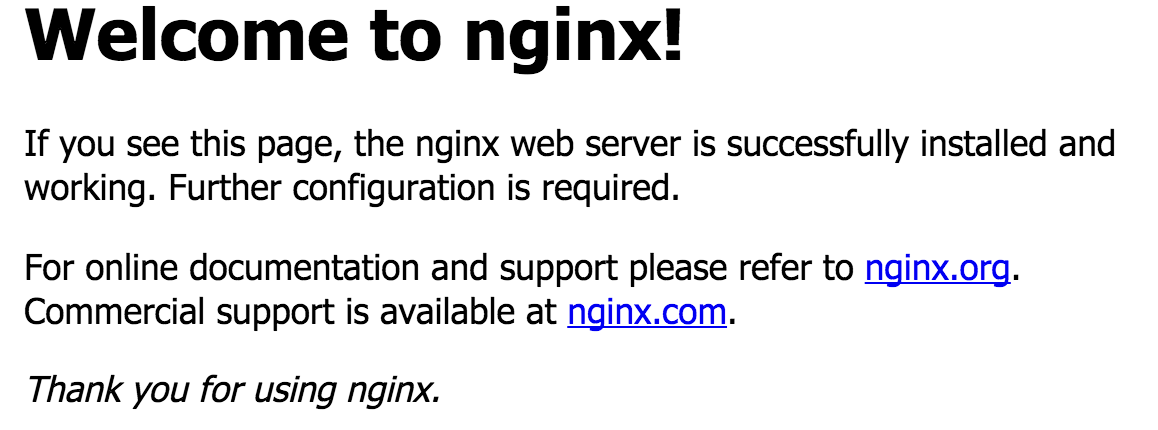
2- تنصيب Mysql
حمل Mysql من مدير الحزم:
sudo apt-get install mysql-server
غالبا سيطلب منك إدخال كلمة مرور لقاعدة البيانات أثناء التثبيت، وإن لم يطلب منك ذلك نفذ الأمر:
sudo mysql_secure_installation

3- تنصيب مفسر PHP
نصب مفسر php وإضافة php-mysql للتعامل مع قواعد البيانات، ويمكنك أيضا تنصيب أي من إضافات php اللازمة لتشغيل مشروعك:
sudo apt install php-fpm php-mysql
قم بتعديل الخيار cgi.fix_pathinfo في ملف إعدادات PHP وإعطائه القيمة 0 لغايات أمنية، يمكنك تعديله باستخدام nano عن طريق هذا الأمر ( بداخل مجلد php يوجد مجلد يحمل رقم نسخة php التي نصبتها، تأكد انك في المجلد الصحيح ):
sudo nano /etc/php/{php version}/fpm/php.ini
4- إعداد خادم Nginx لاستخدام مفسر PHP
عدل الملف الخاص بإعدادات مواقع Nginx أو انشئ ملفا جديدا ( ولا تنسى عمل نسخة منه في مجلد sites-enabled في حال انشأت ملفا جديدا ):
sudo nano /etc/nginx/sites-available/default
قم بوضع هذه الإعدادات مع تعديل ما يناسبك:
server {
listen 80 default_server;
listen [::]:80 default_server;
root /var/www/html;
index index.php index.html;
server_name [server ip or domain] ;
location / {
try_files $uri $uri/ =404;
}
location ~ \.php$ {
include snippets/fastcgi-php.conf;
fastcgi_pass unix:/run/php/php[php version]-fpm.sock;
}
location ~ /\.ht {
deny all;
}
}
قم الآن بالتأكد من صحة الإعدادات بالملف وإعادة تشغيل كل من Nginx و PHP باستخدام الأوامر التالية:
sudo nginx -t
sudo systemctl restart nginx
sudo systemctl restart php-fpm
ختاما، يمكنك الآن رفع ملفات مشروعك على المسار /var/www/html
التعليقات (0)
عرض المزيد.. جديد مقالاتي
عرض المزيد.. جديد دوراتي
لايوجد لديك حساب في عالم البرمجة؟
تحب تنضم لعالم البرمجة؟ وتنشئ عالمك الخاص، تنشر المقالات، الدورات، تشارك المبرمجين وتساعد الآخرين، اشترك الآن بخطوات يسيرة !






